Wi-Fi eloszlás beállítása Windows 10 rendszerben a Vektor virtuális router program segítségével
Hé! Nem olyan régen, mondtam. Ebben a cikkben megvizsgáljuk a virtuális hálózat létrehozását egy speciális program segítségével. Van egy csomó program, ingyenes és jó: virtuális router plusz, kapcsoló virtuális router, mypublicwifi, Maryfi és mások. Ebben a cikkben a program segítségével megjelenítem a hotspot beállítást a Windows 10 rendszerben Kapcsolja be a virtuális routert.. Jó, érthető program, orosz. A virtuális router plusz még mindig jó, de megköveteli a .NET-keretrendszer telepítését, és bizonyos esetekben problémát jelenthet. Mindezek a programok szinte azonosak, és ezeknek szükség van egy - a Wi-Fi eloszlás futtatására a laptopról. A mi esetünkben a laptop a Windows 10-en működik. Nem ellenőriztem az összes program munkáját a "tucat", de a kapcsoló virtuális útválasztó működik, és a többi, azt hiszem, fog működni.
Fontos, hogy a laptopon (VAGY Wi-Fi adapter számítógép)telepítette a meghajtót, amely támogatja a kiküldött hálózat elindítását (Virtuális Wi-Fi hálózat). Ellenőrizze, hogy nagyon egyszerű. Futtassa a parancssorot az adminisztrátor nevében, és hajtsa végre a parancsot:
netsh.wlanelőadás.illesztőprogramok.
A vezeték nélküli adapteren található információkat láthatja. Keressen egy vonalat A kiküldött hálózat támogatása. Ha az ellenkező költségek Igen, akkor minden rendben van, folytathatja.
Ha nincs hálózati támogatás, akkor frissítse az illesztőprogramot Wi-Fi-re. Töltse le a modell laptopját a gyártó weboldaláról, és telepítse. A cikknek azonban több információja van, a Windows 7. példáján a "tucat" -on még mindig ugyanaz.
Hotspot beállítása Windows 10 rendszerben a program segítségével
Úgy tűnik számomra, hogy sokkal könnyebb számomra konfigurálni. Megpróbálhatod. A programban is összezavarodhat, de sok felhasználó, az internet elosztásának lehetősége egy speciális programon keresztül, mint több.
Amint azt írtam, a virtuális hálózatot a kapcsoló virtuális router programmal fogja futtatni. Letöltheti. Telepítse a programot a számítógépre. Csak futtassa a telepítőfájlt, és kövesse az utasításokat. A telepítés után a program címke jelenik meg az asztalon.
Fuss a kapcsoló Virtual Router programot, és nyomja meg a gombot, mint egy fogaskerék gombra a beállítások.
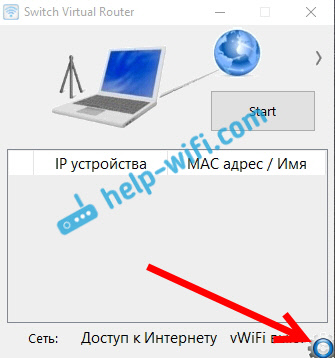
A legfontosabb dolog az, hogy beállítsa a Wi-Fi hálózatot, amelyet a laptop továbbít, és a jelszó csatlakozik a Wi-Fi-hez. Területen Routher név (SSID) Adja meg a kívánt vezeték nélküli hálózat nevét. És a területen Jelszó és Jelszó újra - Adja meg a jelszót. A telefonok, tabletták és egyéb eszközök csatlakoztatására használhatja a Wi-Fi-t. A jelszó megadja a legalább 8 karaktert. Ezeket az adatokat ezután megváltoztathatja.
Kattintson a gombra Alkalmaz. Megjelenik egy kis ablak RENDBEN.. És kattintson újra RENDBEN. A programbeállításokban.
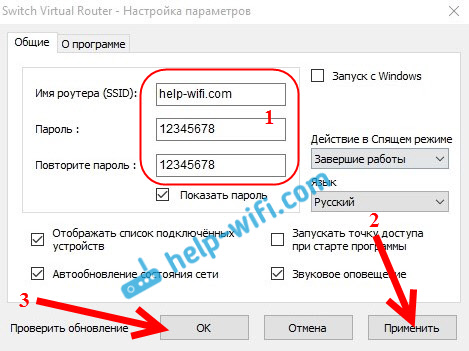
Beállíthat más beállításokat. Például futtassa a programot az ablakok elindításával. Vagy a program indítása után azonnal futtassa a hozzáférési pontot. Ez már az akaratban van.
Tehát minden felállított. Most, a program főablakában kattintson a gombra Rajt..
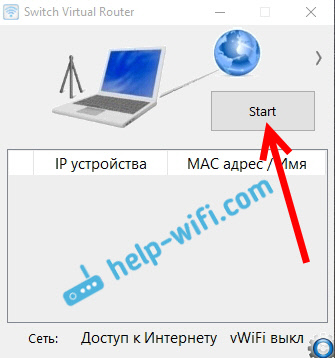
Minden, a virtuális hálózat fut. A laptop már elosztja a Wi-Fi hálózatot (a névvel és a jelszóval, amit a beállításokban kérdeztünk)Amelyhez csatlakoztathatja a telefont, vagy egy másik eszközt. By the way, az összes csatlakoztatott eszköz megjelenik a programablakban.
![]()
De a Wi-Fi kapcsolat, és az internet valószínűleg nem működik. Találd ki? Most helyes. Ha az eszközök nem kívánnak csatlakozni a létrehozott hálózathoz, akkor lásd ezt a cikket, megmondom, hogyan kell megoldani ezt a problémát.
Tehát csatlakoztunk a létrehozott hálózathoz, de az internet nem működik. Az internetkapcsolat tulajdonságaira van szükség, nyissa meg a hálózat megosztását. Most megmutatom, hogyan.
Kérjük, vegye figyelembe, hogy az interneten dolgozni kell a számítógépen. Ha nem működik, akkor meg kell javítania. Ha minden működik, akkor meg kell nyitnia a megosztást.
Jobb egérgombbal kattintson az internetkapcsolat ikonjára (az Értesítések panelen) és válassza ki Hálózati menedzsment központ ... Egy új ablakban kattintson az elemre Adapter beállítások módosítása.
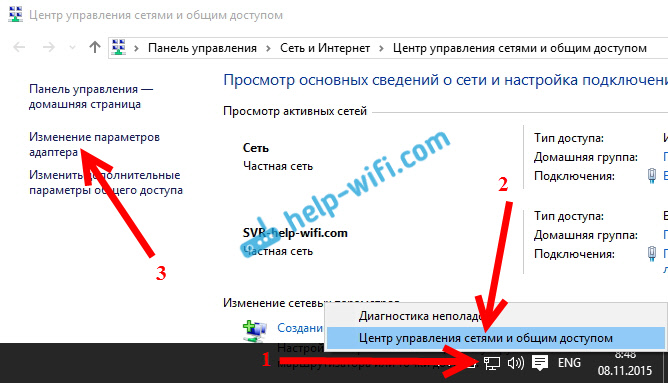
Fontos! Nyomja meg a jobb egérgombot az internet csatlakoztatásához, és válassza az Elem kiválasztása lehetőséget Tulajdonságok. Ha az internet a kábelen, akkor ez a legvalószínűbb Ethernet, vagy néhány nagysebességű kapcsolat a szolgáltató nevével.
Egy új ablakban menjen a fülre Hozzáférés, és telepítsen egy kullancsot az elem közelében Hagyja, hogy más hálózati felhasználók használják az internetkapcsolatot a számítógéphez. Alább, a listából válassza ki az adaptert, amelyre engedélyezi. Nekem van Kapcsolat LAN * 1. Van egy számjegye más lehet. A préselt mentéshez RENDBEN..

Ezen műveletek után tanácsos újraindítani a számítógépet, futtassa újra a kapcsoló virtuális router programját és futtassa a hálózatot a Start gomb megnyomásával. Csatlakozás a létrehozott hálózathoz, az interneten már dolgozik.
Nézzünk néhány népszerű problémát.
Mi van, ha az eszközök nincsenek csatlakoztatva a létrehozott Wi-Fi hálózathoz?
Nagyon gyakran történik. A hálózatot futtatja az eszközökön, megjelenik a rendelkezésre álló hálózatok listájában, de amikor megpróbálja csatlakoztatni a hibákat, nem lehet csatlakozni ehhez a hálózathoz, "az IP-címet folyamatosan fogadja, vagy egyszerűen az IP-cím, vagy egyszerűen végtelen kapcsolat.
Gyakorlatilag az ilyen esetek 100% -a antivirus bűnös vagy telepített tűzfal. Csak húzza ki őket egy ideig, és ellenőrizze. A Dr.Web Anti-Virus mindig blokkolja az ilyen kapcsolatot. Kikapcsolom a beépített tűzfal víruskereső, és az eszközök azonnal kapcsolódnak a hotspothoz. Rendszerint letilthatja a védelmet az anti-vírus ikon megnyomásával a jobb egérgombbal, és kiválasztja a kívánt elemet a menüben.
Még mindig megpróbálhatja megváltoztatni a hálózati nevet és a jelszót, és újra futtathatja a Wi-Fi hálózatot a laptopon.
Minden csatlakozik, de az internet nem működik
Tehát a számítógépen futó Wi-Fi számítógépet csatlakoztatjuk, de nincs hozzáférés az internethez. Szintén nagyon népszerű probléma.
Meg kell vizsgálnia a fent írt összes hozzáférési beállításokat. Az internetkapcsolat tulajdonában van a Wi-Fi hálózat megnyitásához, amelyet a laptop forgalmaz. Gondosan nézzen, előfordulhat, hogy megnyitotta a teljes hozzáférést, amely nem az adapterhez, amelyen keresztül internetkapcsolat van.
Továbbá ellenőrizze az internet munkáját a laptopon. Ha semmi sem segít, majd indítsa újra a laptopot, és futtassa újra a hálózatot. Azt is megpróbálhatja kikapcsolni az antivírust.
Azt hiszem, hogy elkészítem a szállodát, részletes cikkeket a legnépszerűbb problémákról és megoldására, amellyel találkozhat a hotspot futtatásának folyamatában a Windows 10 rendszeren.
Ha nem tudja elindítani a hálózatot a programon keresztül, próbálja meg használni a parancssorot. (Hivatkozás az e cikk elején található utasításokra). Írja be a hirdetésekre vonatkozó megjegyzéseket és hibákat a forró folt beállításában.
 Hogyan készítsünk vészhelyzeti helyreállítását az Asus Router firmware-jéről
Hogyan készítsünk vészhelyzeti helyreállítását az Asus Router firmware-jéről A Bluetooth (Bluetooth) engedélyezése egy laptopon a Windows 7-ben
A Bluetooth (Bluetooth) engedélyezése egy laptopon a Windows 7-ben Hogyan állíthatunk be egy Wi-Fi router D-Link Dir-615-et
Hogyan állíthatunk be egy Wi-Fi router D-Link Dir-615-et Az Androidon nem kapcsolja be a Wi-Fi-t: Lehetséges kudarcok és módszerek kiküszöbölésére
Az Androidon nem kapcsolja be a Wi-Fi-t: Lehetséges kudarcok és módszerek kiküszöbölésére Hogyan lehet átvinni az internetet a telefonról a számítógépre a modern körülmények között
Hogyan lehet átvinni az internetet a telefonról a számítógépre a modern körülmények között Elosztotta az internetet egy laptopból, Wi-Fi hálózat van, és az internet nem működik?
Elosztotta az internetet egy laptopból, Wi-Fi hálózat van, és az internet nem működik?